萬盛學電腦網 >> 圖文處理 >> Photoshop教程 >> ps入門教程 >> Photoshop模擬陽光穿透樹林
Photoshop模擬陽光穿透樹林
最終效果

素材

1.打開素材圖層,執行菜單:濾鏡 > 雜色 > 蒙塵與劃痕,參數設置如圖1,確定後把圖層混合模式改為疊加效果如圖2。


2.點通道面版把藍色通道復制一份,按Ctrl + M把對比度拉大如圖3,確定後按Ctrl點圖層調出選區,回到圖層面版,新建一個圖層填充白色。按Ctrl + D取消選區。

3.執行菜單:濾鏡 > 模糊 > 徑向模糊,參數設置如圖4,確定後按Ctrl + F加強一下,然後再執行菜單:濾鏡 > 銳化 > USM銳化,參數設置如圖5,確定後再執行一次濾鏡 > 模糊 > 徑向模糊,參數不變效果如圖6。
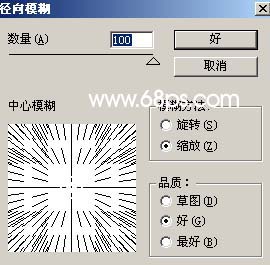
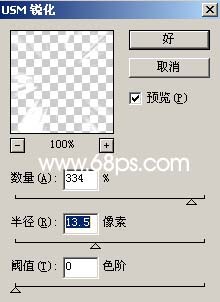

4.如圖7所示鎖定圖層,然後選擇漸變工具顏色設置如圖7,繪制徑向漸變,效果如圖8。
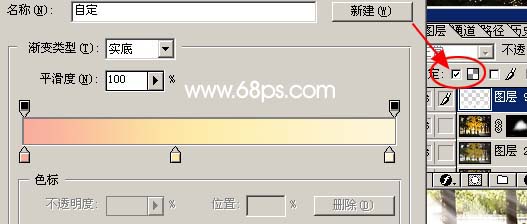

5.把漸變後的圖層混合模式改為疊加,按Ctrl + J復制一層圖層混合模式改為濾色,用橡皮工具把中間部分擦除效果如圖9。

6.合並所有圖層,用減淡工具把光源的地方適當加亮,完成最終效果。

ps入門教程排行
軟件知識推薦
相關文章
copyright © 萬盛學電腦網 all rights reserved



